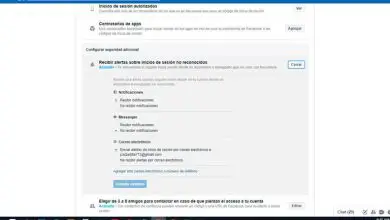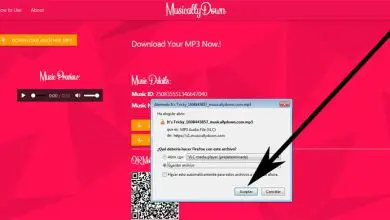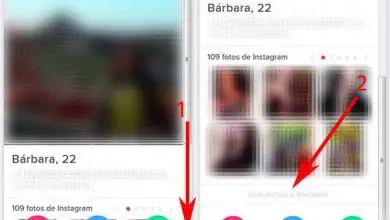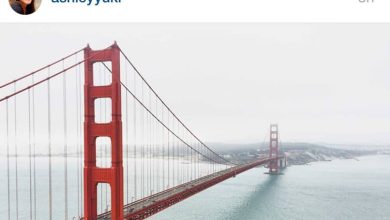Come caricare video più velocemente sul mio account Facebook
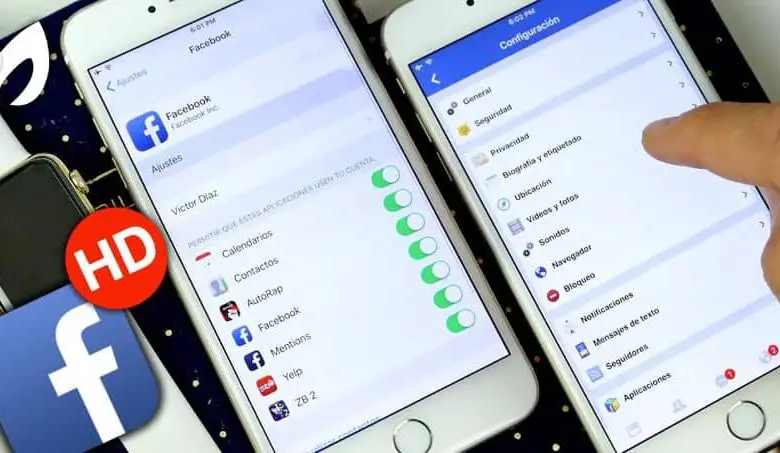
Questo è il caso di Facebook che ti offre la possibilità di farlo. E in questo tutorial spiegheremo come caricare video più velocemente sul mio account Facebook.
Usiamo questo social network perché è il più diffuso e utilizzato al mondo e con esso impareremo un metodo molto semplice per poter caricare più velocemente i video sul mio account Facebook. Continua a leggere per sapere molto bene quali sono i passaggi che devi seguire, per diventare un vero paparazzo sulla piattaforma Facebook.
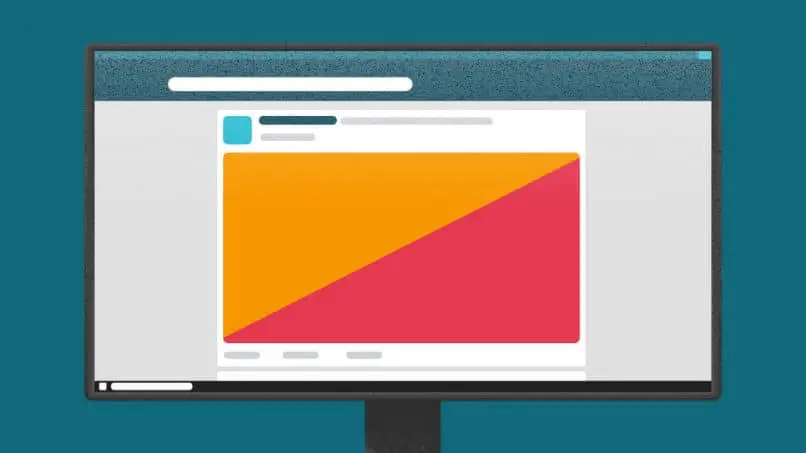
Come caricare video più velocemente sul mio account Facebook
Successivamente ti insegneremo come caricare i video più velocemente sul mio account Facebook e per questo devi fare quanto segue. La prima cosa che farai è andare direttamente al tuo account Facebook, quando hai già effettuato l’accesso. Andrai alla sezione o casella in cui ti chiede di scrivere qualcosa, lo selezioni facendo una clip e ti verrà mostrata una finestra con diverse icone.
Sulla sinistra vedrai un’icona, che una volta selezionata ti mostrerà le seguenti informazioni Aggiungi foto o un video alla tua pubblicazione. Farai una clip su questa icona, questa azione ti porterà ai tuoi file che sono sul tuo PC. Devi cercare il video che vuoi condividere con i tuoi contatti o amici e dopo averlo selezionato devi creare una clip nell’opzione Apri.
È importante che tu sappia che i video che carichi su questa piattaforma non possono superare più di 1.024 MB, altrimenti il tuo video non verrà caricato. Ma accetta molti formati diversi, tra cui possiamo citare MP4 o MPEG-4, AVI, MKV, MOV, FLV, tra gli altri. Quando carichi il tuo video, devi solo aspettare e ti mostrerà lo stato di avanzamento, attraverso la barra di download.
Impostazione delle opzioni video nel mio account Facebook
Mentre attendi il caricamento del video, puoi inserire le informazioni richieste per pubblicarlo. Come ad esempio il titolo del video, si aggiungono anche i Tag del video, con cui il video in questione è correlato. Questa sarà la scheda Base e puoi vedere che ha molte altre schede, come Sottotitoli, Avanzate.
Per continuare con la configurazione sceglieremo la scheda Avanzate, quando creiamo una clip ci porterà in un’altra finestra. E troveremo la prima opzione che è Distribuzione. Dove sceglierai dove vuoi che il tuo post venga visualizzato. E avrai tre opzioni Ovunque, Escludi dalla sezione notizie e Personalizzato.
Ma è preferibile selezionare l’opzione Ovunque, a destra hai un’altra opzione con una casella di controllo. Questa opzione ti dice «Questo video è stato registrato in formato 360 °» questo è nei casi in cui il tuo video è realizzato in questo modo. In tal caso, è necessario creare una clip nella casella di controllo per attivare questa opzione, in caso contrario, lasciarla così com’è.
Troverai anche in alto un’opzione Usa in diverse pubblicazioni, questa opzione ti permetterà di pubblicare il tuo video su diverse Fan Page. Ma prima devi aggiungere queste Fan Page se le hai, in tal caso, fai una clip e poi in Impostazioni. Ora per finire e puoi pubblicare il tuo video devi fare una clip in alto dove ti chiede di fare un commento.
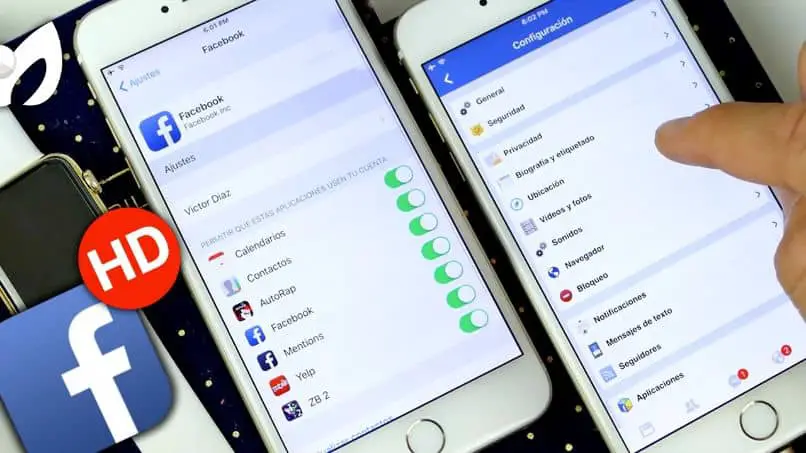
Quando hai fatto ciò, devi solo creare una clip nell’opzione Pubblica e devi solo aspettare pochi minuti per la pubblicazione. E in questo modo sarà così semplice che avrai imparato a caricare i video più velocemente sul mio account Facebook.